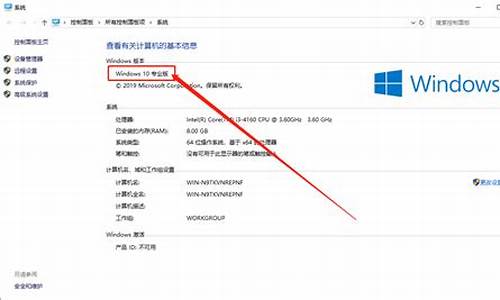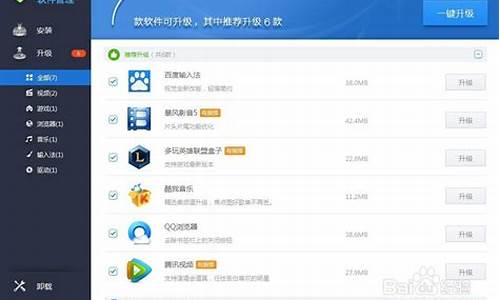没有备份如何还原电脑系统-没有备份的电脑怎么还原
1.win7没有备份怎么还原电脑系统还原
2.没有备份,没有光盘怎么用Ghost重装系统
3.联想thinkpad没有备份,如何一键还原?
4.电脑没有备份。怎么还原系统啊
5.我电脑没有备份过,如何从系统自带的recover盘中还原系统呢
win7没有备份怎么还原电脑系统还原
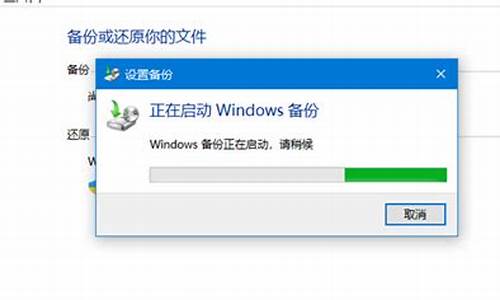
1、进入Win7电脑桌面,从左下角开始里找到“控制面板”点击进入
2、进入控制面板后即可找到“备份和还原”工具了,如果觉得默认图标太小不好查找,请点击控制面板右侧的“大图标”查看方式
3、点击“备份和还原”后即可进入备份还原设置界面,我们首先点击“设置备份”,之后会进入备份设置,主要是设置将备份文件存放在哪个盘
之后会提示我们将系统备份文件保存到什么位置,以下演示的是将备份文件存放在D盘,然后点击右侧的“立即备份”即可,等待一段时间即可完成备份了
4、系统备份完了之后,我们再进入到备份设置里面,在底部就可以看到有还原入口了,在还原选项右侧即可看到“还原我的文件”这就是Win7还原入口,只要是上次有备份,后期就可以在这里点击还原,当然前提是我们不能把之前备份在D盘的备份文件给删除掉,这点希望大家留意下,点击还原后,会提示你之后要重启电脑完成,按照提示操作即可成功还原到之前备份的状态。
没有备份,没有光盘怎么用Ghost重装系统
没有备份,没有光盘,用下载好的GHOST镜像重装系统的方法如下 :
(1)首先在网上下载一个叫ghost一键还原(硬盘版)(下载地址:天空软件园)的软件,然后在电脑上安装这个软件,安装的时候,有一个30多秒的等待,过一会儿就出现“完成”这说明安装成功。接着把下载来的下载得操作系统都是iso文件,然后现利用一个软件UltraISO,提取这个ISO文件中以GHO为后缀名的WIN7.GHO操作系统,提取后,把它放在硬盘的一个盘符(除C盘的任何一个盘符),当然也可以解压这个ISO文件,把一个WIN7.GHO文件找到,把它放在硬盘的一个盘符。
(2)然后再运行这个GHOST一键还原(硬盘版)这个软件,进到这个软件后,开始的时候,哪个“一键恢复”是灰色的,没有办法点击,这时你要注意在上面的菜单中有 一个叫“导入”的按扭,点击哪个“导入”这里会出一个框框,也就是要你导入先前提取的“镜像”也就是哪个以GHO为后缀名为WIN7,GHO操作系统,找到镜像后,点“打开”就导入了,哪个“一键恢复”的按扭由灰色变成了可以点击的按扭,你点击“一键恢复”,电脑就开始重启,系统就开始一键还原了,这个过程都是自动化的,不要去点击,过一会儿就开始重新安装系统了。
(3)也可以这样:首先下载一个叫“(硬盘安装版)ghost安装器1.3.9.2”软件,然后把下载来的哪个ISO为文件名的系统,不管是XP,还是WIN7,然后建一个文件夹,把这个(硬盘安装版)ghost安装器1.3.9.2 和这个ISO的系统放同一个文件夹下面,点击这个GHOST安装器,打开这个软件,操作方法:从ISO还原:选“还原”——点击“。。”——选择ISO文件——选择Ghost映像——执行,这样就可以还原系统了,自动重启系统就开始安装了,以后全是自动化的,这样就OK了。
联想thinkpad没有备份,如何一键还原?
联想thinkpad一键还原操作方法:
1,开机出现联想LOGO画面的时候,按下F2,就进入联想电脑拯救系统,这时候选择联想一键恢复(上,下键选择)或直接按键盘上的“R”键,。
2,这时又会出现一个画面,按左右键选择“继续”,这时候就进入“联想一键恢复”了,进去有三个选项,即系统恢复、系统备份和备份卸载,根据想要进行的操作选择(还是上下键),选中后按回车键(即Enter键),然后里面有具体的操作方法。注意:如果选择系统恢复,请先备份C盘数据,以免丢失。
3,出现联想LOGO画面的时候,直接按住Shift键和B键(有先后顺序,先Shift后B)这时就直接进入“联想一键恢复”啦!进入后的操作跟上面的一样的。
4,台式机开机按F2是进入联想拯救系统,按shift+B是直接进入系统恢复,按F12进入启动菜单,按F4进入随机驱动和软件安装界面。
二、联想Thinkpad笔记本一键还原步骤:
1,重启出现Thinkpad标志时,按机身上的系统还原键。
2,进入系统恢复后,先选择键盘种类,点击下一步。
3,如果有设置开机密码还需要输入密码。
4,一般会选择恢复出厂设置即最后一项。
5,接着选择恢复语言。
6,并选择接收条款声明,点击下一步。
7,在弹出的提示中点击是,即可开始系统恢复。
8,等待大概15-40分钟,系统自动进行恢复。
9,完成后会弹出对话框,点击是,稍等一会儿重新启动系统即可。
如果有恢复联想Thinkpad笔记本系统的需要,可以按照以上方法来将其还原到出厂设置。
电脑没有备份。怎么还原系统啊
电脑没有备份,还原系统的方法:
打开小白一键重装系统软件的“一键备份”点击进入。
软件默认将系统备份到XBGhost目录,此目录在电脑最大的剩余磁盘,备份名为WIN_XP.GHO,点击确认按钮。
再次确认,电脑将自动进入重启备份,重启后请勿对电脑进行任何操作,备份完了在重启进入原来的系统。
打开小白一键重装软件的“一键还原功能”。
点击“浏览”进入本地磁盘。
选择需要还原的备份文件,图示的“WIN_XP.GHO”就是上面一键备份的Ghost,光标选定后点击有下家的打开即可。如果需要安装一个全新的系统,通过这一个步骤选定你下载好的xp/win7/win8系统就可以实现重装了。
再次回到前一个界面,此时因为已选定了还原的系统文件,所以只需要确定即可。
再次点击确认按钮,然后弹出的提示框选择“是”,电脑将有进入重启自动还原备份的系统。虽然提示确认的步骤较多感觉略显繁琐,但是重装系统是个很重要的操作,小白为了更好地保障大家操作无误,所以即使啰嗦也要给大家很好的提示,以防出错。
我电脑没有备份过,如何从系统自带的recover盘中还原系统呢
您好,恢复出厂设置方法如下:
1、开机进入系统前,按F8,进入Windows 7的高级启动选项,选择“修复计算机”。
2、选择键盘输入方法。
3、如果有管理员密码,需要输入;如果没有设置密码,直接“确定”即可。
4、进入系统恢复选项后,选择“Dell DataSafe 还原和紧急备份”。
5、选择“选择其他系统备份和更多选项”,点击“下一步”。
6、选择“还原我的计算机”,点击“下一步”。
7、选择正确的出厂映像后,点击“下一步”就可以开始恢复系统到出厂状态。
注意,在恢复过程中,笔记本需要连接适配器。完成后,重启电脑即可。
声明:本站所有文章资源内容,如无特殊说明或标注,均为采集网络资源。如若本站内容侵犯了原著者的合法权益,可联系本站删除。